使用預備網站複製整個 WordPress.com 網站。你可以先在預備網站測試重要的佈景主題和外掛程式更新、不相容狀況,或任何其他重大變更,再將其套用至主要的正式版網站。本指引將說明如何在 WordPress.com 建立預備網站。
在此指南中
預備網站可用來測試外掛程式和佈景主題更新,或預計為網站進行的任何變更,非常實用。
若要建立預備網站,請依照下列步驟操作:
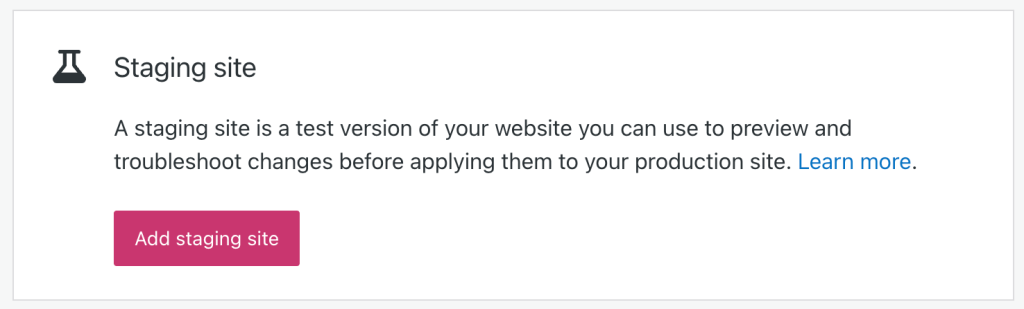
若已建立預備網站,會看到「管理預備網站」按鈕:
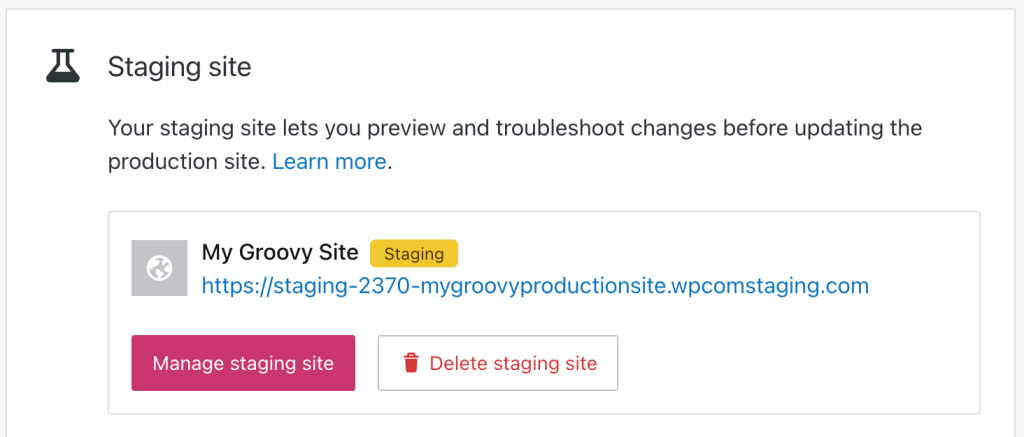
如上所述,建立預備網站後,可以在網站清單中或「管理預備網站」按鈕 (「設定」→「託管設定」) 找到預備網站。
預備網站功能會將現有網站複製到新網站。新的預備網站網址開頭為 staging,接著是四個隨機字元和網址。
新建立的預備網站和原始網站兩者完全互不相關,變更其中一方不會影響另一方。
只要正式版網站 (也就是主要的已上線網站) 的方案有效,預備網站就會維持啟用狀態。正式版和預備網站共享同一個儲存配額,並且平分儲存空間。
下列網站專屬資料會複製到預備網站:
- 文章
- 頁面
- 佈景主題
- 外掛程式
- 上傳的媒體
- 使用者
- 設定選項、API 金鑰或儲存在網站上的所有資料庫資料。
下列 WordPress.com 專屬資料為網站專屬功能,所以不會複製到新網站:
預備網站的功用與正式版 (已上線) 網站非常相似,可以透過相同方式於「設定」→「託管設定」存取 SFTP、SSH 和 phpMyAdmin。可以在預備網站上安裝外掛程式、切換佈景主題和還原備份,就像在已上線網站一樣。
📌
這是測試版功能。如發現哪些部分無法正常運作,或欲提供改善此功能的想法,請聯絡我們並分享意見回饋。
可以將預備環境和正式版 (已上線) 環境的資料庫和檔案系統進行雙向同步。唯一例外是使用 WooCommerce 的網站,系統可能不會將 WooCommerce 資料同步回正式版網站,因為建立預備網站後收到的訂單可能會遭到覆寫。
請同時存取正式版和預備網站,才能同步處理這兩個網站之間的變更。如果使用者可以存取其中之一 (但無法存取另一個),請將其新增為正式版和預備網站的管理員,以便該使用者能同步處理變更。
閱讀下方內容,了解如何「從正式版網站同步至預備網站」以及「從預備網站同步至正式版網站」。
根據預設,系統不會讓搜尋引擎為預備網站建立索引。然而,只要將自訂 robots.txt 檔案放到網站的根資料夾,即可覆寫此行為。
開始使用佈景主題或外掛程式之前,建議先將預備網站設為正式版網站的新副本。若要重新整理預備網站,並再次設為正式版網站的副本,請依照下列步驟操作:
- 前往預備網站的儀表板。
- 前往「設定」→「託管設定」(如果使用「預設檢視」) 或「主機服務」→「設定」(如果使用 WP-管理員」)。
- 向下捲動至「預備網站」區段。
- 找到「資料庫與檔案同步處理」區段。
- 選取「從正式版網站同步至預備網站」選項。
- 按一下「同步」按鈕。
確認視窗出現時,請按一下「同步」繼續。
依照下列步驟將預備網站的資料同步至正式版 (已上線) 網站;像是媒體檔案、外掛程式、佈景主題和/或資料庫內容,例如文章、頁面和選單。
如滿意變更狀態,並想將變更內容從預備網站複製到正式版網站,請依照下列步驟操作:
- 前往預備網站的儀表板。
- 前往「設定」→「託管設定」(如果使用「預設檢視」) 或「主機服務」→「設定」(如果使用 WP-管理員」)。
- 向下捲動至「預備網站」區段。
- 找到「資料庫與檔案同步處理」區段。
- 選取「從預備網站同步至正式版網站」選項。
- 選取要從預備網站同步至正式版網站的部分:
- 佈景主題:如新增佈景主題、將現有佈景主題升級至新版,或編輯佈景主題檔案,請選擇此選項。請注意,如變更使用中的佈景主題,除非也同步「網站資料庫」,否則也必須在正式版網站上手動啟用該主題。
- 外掛程式:如安裝新的外掛程式、將現有外掛程式升級至新版,或編輯外掛程式檔案,請選擇此選項。請注意,若啟用或停用外掛程式,除非一併同步「網站資料庫」,否則必須在正式版網站上手動執行相同操作。
- 媒體上傳內容:複製上傳目錄中的所有檔案和目錄。若想讓檔案在 WordPress 中顯示為媒體上傳內容,也必須選取「網站資料庫」。
- wp-content 目錄:選擇此項,可同步 wp-content 目錄中的所有檔案和目錄 (佈景主題、外掛程式和上傳內容除外)。
- 網頁根目錄:選取此項可複製 WordPress 根目錄的所有檔案和目錄,包括任何非 WordPress 檔案,但不包括 wp-content 目錄。
- 網站資料庫 (SQL):如新增或編輯文章或頁面、上傳新媒體、使用網站編輯器編輯網站範本,或執行與資料庫資料相關的其他變更,請選擇此選項。因為有覆寫訂單的風險,無法在已安裝 WooCommerce 外掛程式的網站上啟用此選項。
- 按一下「同步」按鈕。
- 確認視窗出現時,請按一下「同步」繼續。
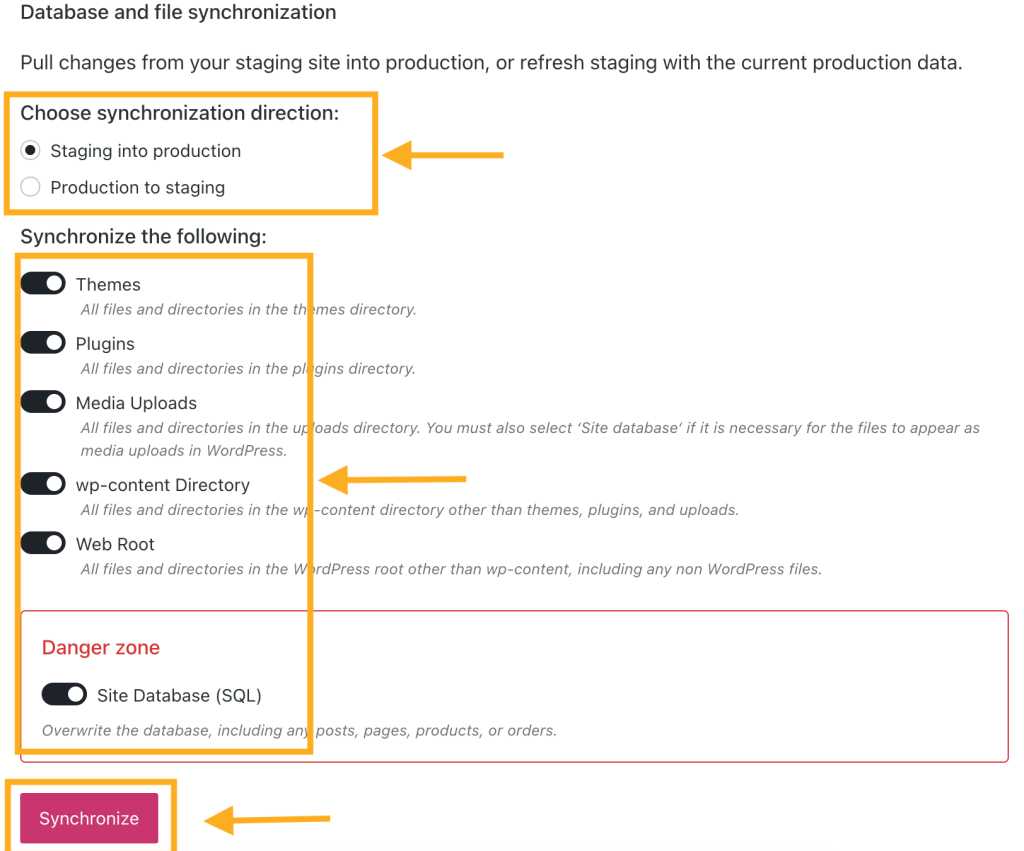
請注意,將預備網站資料庫複製到正式版網站環境時,前者會取代後者的資料,可能會造成正式版網站現有資料遺失。系統可能不會將 WooCommerce 資料同步回正式版網站,因為建立預備網站後收到的訂單可能會遭到覆寫。
正式版網站環境中的 PHP 版本不會自動更新成你在預備網站設定的版本。若要確保兩個環境使用相同的 PHP 版本,請在正式版網站中手動更新 PHP 版本。完成同步後,你可以使用本指引變更正式版網站的 PHP 版本。
若要移除預備網站,請依照下列步驟操作:
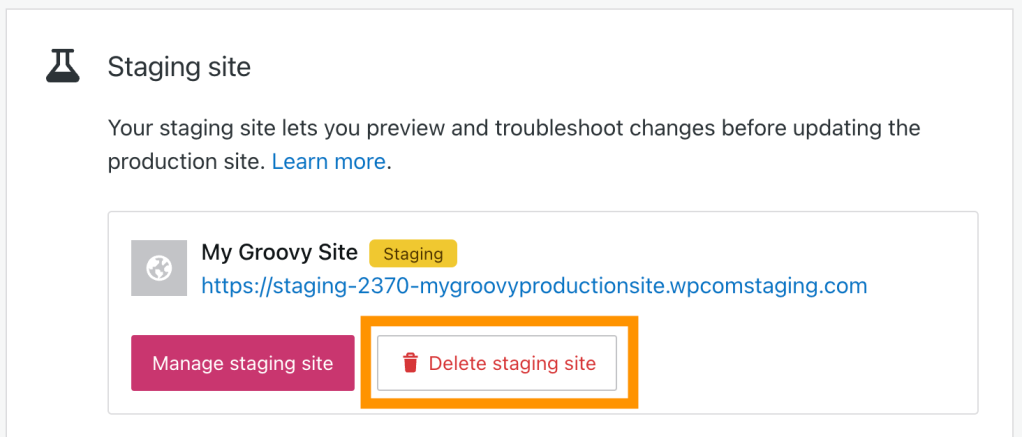
你網站的任何管理員都能建立預備網站。即使建立預備網站的是其他管理員,系統也一律會將網站擁有者新增為預備網站的擁有者。
資料庫中的所有 WooCommerce 資料都會複製到預備網站,這可能包括顧客、商品、訂單,或資料庫中所有其他的 WooCommerce 資訊。WP_ENVIRONMENT_TYPE=staging 常數也會新增至 wp-config.php 檔案。有些外掛程式可能會使用此常數來區別正式版環境和預備環境。
不過,雖然 WooCommerce 已在網站上啟用,但為防止將建立預備網站後收到的訂單覆寫,系統不會將資料庫同步回正式版網站。
目前每個正式版網站只能建立一個預備網站。可透過「複製網站」功能建立網站副本,數量不限。
系統會在正式版網站名稱前自動加上「staging-[random-four-characters]」,作為預備網站 URL。此網址無法編輯或新增自訂網域,因為預備網站並非已上線網站。若要為了供大眾檢視而複製網站,請依照「複製網站」指引中的步驟操作。